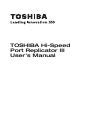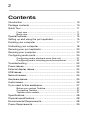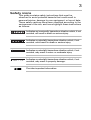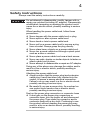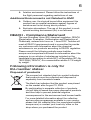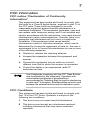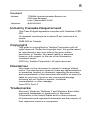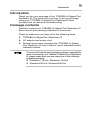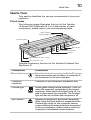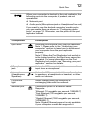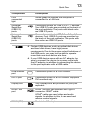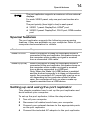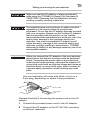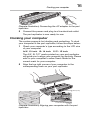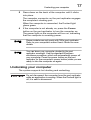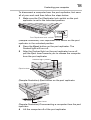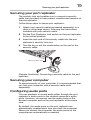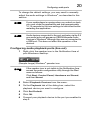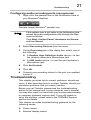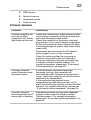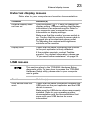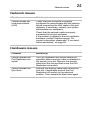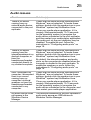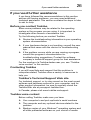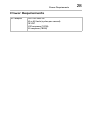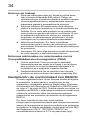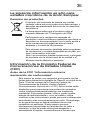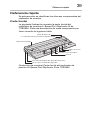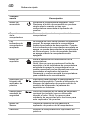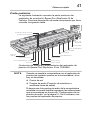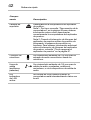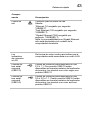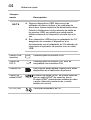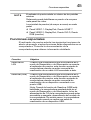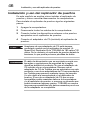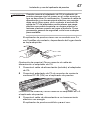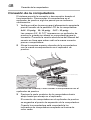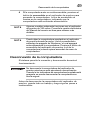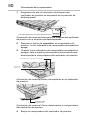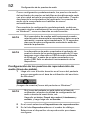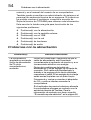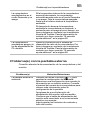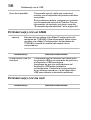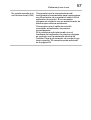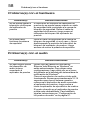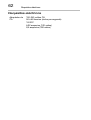TOSHIBA Hi-Speed
Port Replicator III
User’s Manual

2
Contents
Introduction .......................................................................... 10
Package contents................................................................. 10
Quick Tour ............................................................................ 11
Front view ........................................................................... 11
Back view ........................................................................... 12
Special features.................................................................... 15
Setting up and using the port replicator............................... 15
Docking your computer ........................................................ 17
Undocking your computer.................................................... 18
Securing your port replicator................................................ 20
Securing your computer ....................................................... 20
Configuring audio ports........................................................ 20
Configuring audio playback ports (line out)........................ 21
Configuring audio recording ports (microphone)................ 22
Troubleshooting .................................................................... 22
Power issues ........................................................................ 23
External display issues ......................................................... 24
USB issues ........................................................................... 24
Network issues ..................................................................... 25
Hardware issues ................................................................... 25
Audio issues ......................................................................... 26
If you need further assistance .............................................. 27
Before you contact Toshiba................................................ 27
Contacting Toshiba............................................................. 27
Toshiba voice contact......................................................... 27
Specifications ....................................................................... 28
Physical specifications ......................................................... 28
Environmental Requirements................................................ 28
Power Requirements ............................................................ 29

3
Safety icons
This guide contains safety instructions that must be
observed to avoid potential hazards that could result in
personal injuries, damage to your equipment, or loss of data.
These safety cautions have been classified according to the
seriousness of the risk, and icons highlight these instructions
as follows:
Indicates an imminently hazardous situation which, if not
avoided, will result in death or serious injury.
Indicates a potentially hazardous situation which, if not
avoided, could result in death or serious injury.
Indicates a potentially hazardous situation which, if not
avoided, may result in minor or moderate injury.
Indicates a potentially hazardous situation which, if not
avoided, may result in property damage.
Provides important information.

4
Safety Instructions
Always read the safety instructions carefully:
Do not attempt to disassemble, modify, tamper with or
repair your product (including AC adaptor). Disassembly,
modification, tampering or repairing the product could
cause fire or electric shock, possibly resulting in serious
injury.
When handling the power cable/cord, follow these
precautions:
❖ Never tamper with the power cable/cord or plug.
❖ Never splice or alter a power cable/cord.
❖ Never bend or twist a power cable/cord.
❖ Never pull on a power cable/cord to remove a plug
from a socket. Always grasp the plug directly.
❖ Never place heavy objects on a power cable/cord.
❖ Never run a power cable/cord through a pinch point
such as a door or window.
❖ Never place a power cable/cord near a heat source.
❖ Never use nails, staples or similar objects to fasten or
attach cable/cord in place.
❖ Never attempt to disassemble or repair an AC adaptor.
Doing any of the above may damage the cables, and/or
result in a fire or electric shock, possibly resulting in
serious injury.
Attaching the power cable/cord
❖ Always confirm that the power plug (and extension
cable plug if used) has been fully inserted into the
socket, to ensure a secure electrical connection.
Failure to do so may result in a fire or electric shock,
possibly resulting in serious injury.
❖ Be careful if you use a power strip. An overload on
one socket could cause a fire or electric shock,
possibly resulting in serious injury.
Dust on the power plug connectors or connector base
❖ If dust gets on the power plug connectors or
connector base, turn the power off and disconnect
the power plug. Then clean the connector and/or
connector base with a dry cloth. Continuing to use
the product without cleaning the power plug may
result in a fire or an electric shock, possibly resulting
in serious injury.

5
Never place your product where it will be exposed to
excess heat, such as in direct sunlight, an unventilated
vehicle or near a heater. This may result in a system
failure, malfunction, loss of data or damage to the
product.
Never place your product in a location where it will be
exposed to extremely low temperatures. This may result
in a system failure, malfunction or loss of data.
Never subject your product to sudden temperature
variations. This may result in condensation, causing a
system failure, malfunction or loss of data.
Never operate your product on AC power during a
thunderstorm. If you see lightning or hear thunder,
immediately turn off the product. An electric surge
caused by the storm may result in a system failure, loss
of data or hardware damage.
Regulatory statements
CE Compliance
This product is CE marked in accordance with the
requirements of the applicable EU Directives.
Responsible for CE marking is Toshiba Europe
GmbH, Hammfelddamm 8,41460 Neuss, Germany.
A copy of the official Declaration of Conformity can
be obtained from following website:
http://epps.toshiba-teg.com.
Working Environment
❖ Industrial environment (e. g. where 3-phase 380V mains
is being used mainly): Danger of disturbances of this
product due to possible strong electromagnetic fields
especially near to big machinery or power units.
❖ Medical environment: The compliance to the Medical
Product Directive has not been verified by Toshiba,
therefore this product cannot be used as a medical
product without further verification. The use in usual
office environments e.g. in hospitals should be no
problem if there is no restriction by the responsible
administration.
❖ Automotive environment: Please search the owner
instructions of the related vehicle for advice regarding
the use of this product (category).

6
❖ Aviation environment: Please follow the instructions of
the flight personnel regarding restrictions of use.
Additional Environments not Related to EMC
❖ Outdoor use: As a typical home/office equipment this
product has no special resistance against ingress of
moisture and is not strong shock proofed.
❖ Explosive atmosphere: The use of this product in such
special working environment (Ex) is not allowed.
REACH - Compliance Statement
The new European Union (EU) chemical regulation, REACH
(Registration, Evaluation, Authorization and Restriction of
Chemicals), entered into force on 1 June 2007. Toshiba will
meet all REACH requirements and is committed to provide
our customers with information about the chemical
substances in our products according to REACH regulation.
Please consult the following website www.toshiba-
europe.com/computers/info/reach for information about the
presence in our articles of substances included on the
candidate list according to article 59(1) of Regulation (EC) No
1907/2006 (“REACH”) in a concentration above 0.1% weight
by weight.
Following information is only for
EU-member states:
Disposal of products
The crossed out wheeled dust bin symbol indicates
that products must be collected and disposed of
separately from household waste.
The black bar indicates that the product was placed
on the market after August 13, 2005.
By participating in separate collection of products,
you will help to assure the proper disposal of products
and thus help to prevent potential negative
consequences for the environment and human health.
For more detailed information about the collection
and recycling programmes available in your country,
please visit our website (http://eu.computers.toshiba-
europe.com) or contact your local city office or the
shop where you purchased the product.

7
FCC information
FCC notice “Declaration of Conformity
Information”
This equipment has been tested and found to comply with
the limits for a Class B digital device, pursuant to part 15 of
the FCC rules. These limits are designed to provide
reasonable protection against harmful interference in a
residential installation. This equipment generates, uses and
can radiate radio frequency energy and, if not installed and
used in accordance with the instructions, may cause harmful
interference to radio communications. However, there is no
guarantee that interference will not occur in a particular
installation. If this equipment does cause harmful
interference to radio or television reception, which can be
determined by turning the equipment off and on, the user is
encouraged to try to correct the interference by one or more
of the following measures:
❖ Reorient or relocate the receiving antenna.
❖ Increase the separation between the equipment and
receiver.
❖ Connect the equipment into an outlet on a circuit
different from that to which the receiver is connected.
❖ Consult the dealer or an experienced radio/TV
technician for help.
Only Peripherals complying with the FCC Class B limits
may be attached to this equipment. Operation with
noncompliant peripherals or peripherals not
recommended by Toshiba is likely to result in interference
to radio and TV reception. Shielded cables must be used
between the external devices and the replicator’s ports.
FCC Conditions
This equipment has been tested and found to comply with
Part 15 of the FCC Rules. Operation is subject to the
following two conditions:
1 This device may not cause harmful interference.
2 This device must accept any interference received,
including interference that may cause undesired
operation.

8
Contact
Industry Canada Requirement
This Class B digital apparatus complies with Canadian ICES-
003.
Cet appareil numérique de la classe B est conformé à la
norme
NMB-003 du Canada.
Copyright
This guide is copyrighted by Toshiba Corporation with all
rights reserved. Under the copyright laws, this guide cannot
be reproduced in any form without the prior written
permission of Toshiba. No patent liability is assumed,
however, with respect to the use of the information
contained herein.
©2013 by Toshiba Corporation. All rights reserved.
Disclaimer
Information in this document is subject to change without
notice. The manufacturer does not make any representations
or warranties (implied or otherwise) regarding the accuracy
and completeness of this document and shall in no event be
liable for any loss of profit or any commercial damage,
including but not limited to special, incidental,
consequential, or other damage.
June 2013, Rev1.0
Trademarks
Microsoft, Windows, Windows 7 and Windows 8 are either
registered trademarks or trademarks of Microsoft
Corporation in the United States and/or other countries.
All trademarks and registered trademarks are the property of
their respective owners or companies.
Address: TOSHIBA America Information Systems, Inc.
9740 Irvine Boulevard
Irvine, California 92618-1697
Telephone: (949) 583-3000

9
Introduction
Introduction
Thank you for your purchase of the TOSHIBA Hi-Speed Port
Replicator III. This guide tells you how to set up and begin
using your TOSHIBA Hi-Speed Port Replicator III and
provides tips on care and troubleshooting.
Package contents
Carefully unpack your TOSHIBA Hi-Speed Port Replicator III.
Save the box and packing materials for future use.
Check to make sure you have all of the following items:
❖ TOSHIBA Hi-Speed Port Replicator III
❖ AC adaptor and power cord
❖ Several documents, including the TOSHIBA Hi-Speed
Port Replicator III User’s Manual, and a standard limited
warranty booklet.
To ensure full feature and operating system compatibility
when connecting your Toshiba Hi-Speed Port Replicator
III, please make sure you are using one of the following
operating systems:
❖ Windows
®
7 32-bit / Windows
®
7 64-bit
❖ Windows 8 32-bit / Windows 8 64-bit

10
Quick Tour
Quick Tour
This section identifies the various components of your port
replicator.
Front view
The following image illustrates the front of the Toshiba
Hi-Speed Port Replicator III. For a description of each
component, please refer to the accompanying table.
(Sample Illustration) the front of the Toshiba Hi-Speed Port
Replicator III
Component Description
Power button Turns the docked computer on. Note: Pressing
the power button has no effect if a computer is
not connected to the port replicator.
Computer
connector
Connects to the computer's expansion port.
Docked light Glows green during normal operation. Turns off
when the computer completes its disconnect
sequence. When the Docked light turns off, it is
safe to disconnect the computer. The Docked
light will also be off when the computer is off
Eject button Begins the computer’s disconnect sequence.
Note: Once the Eject button is pressed and the
Docked light turns off, the computer cannot
communicate with external devices connected
to the port replicator. Undock and re-dock the
computer to reestablish communication.
Power button
Hooks
Docked light (Green)
Eject button
Hooks
Port Replicator lock switch
Computer connector
Sensor pin
Security lock slot

11
Quick Tour
Back view
The following image illustrates the back of the Toshiba Hi-
Speed Port Replicator III. For a description of each
component, please refer to the table below.
(Sample Illustration) the back of the Toshiba Hi-Speed Port
Replicator III
Port
Replicator
lock switch
Switch to lock or unlock the Eject lever. When
the Port Replicator lock switch is in the locked
position, the Eject lever cannot be operated.
Security lock
slot
Attachment point for an optional security cable
(not included) used to deter theft.
Note: The Security lock slot works only for this
port replicator.
Sensor pin Makes hooks easier to engage the computer's
docking port.
Hooks Secure the computer to the port replicator.
Component Description
Eject lever RGB monitor port
Display port
Display port
HDMI port
Microphone jack
Line out (Headphone, Speakers)
Network port
LAN connected light
LAN active light
DC-IN (19V)
DVI-D port
USB 2.0 ports
USB 3.0 ports
USB 3.0 ports

12
Quick Tour
When your computer is docked in the port replicator, the
following ports on the computer, if present, are not
operational:
❖ Network port
❖ Audio ports (Microphone jack or Headphone/Line out)
If you want to use the docked computer's audio ports,
you can enable them as shown in “Configuring audio
ports” on page 19. Otherwise, use the ports on the port
replicator instead.
Component Description
Eject lever Undocks the computer from the port replicator.
Note 1: Please refer to the “Undocking your
computer” section to learn how to disconnect
your computer from the port replicator
properly.
Note 2: When the Port Replicator lock switch is
in the locked position, the Eject lever cannot be
operated. For more information on the Port
Replicator lock switch, see “Securing your port
replicator” section for details.
Microphone
jack
A standard 3.5 mm mini jack for mono audio
input from a microphone.
Line out
(Headphones,
Speakers)
A standard 3.5 mm mini jack for audio output
to speakers, a headphone or headset, or other
audio out devices.
LAN active
light
Glows orange when the computer is
exchanging data with the network.
Network port Connection point for a network cable.
Supports:
*Ethernet (10 megabits per second, 10BASE-T)
*Fast Ethernet (100 megabits per second,
100BASE-T)
*Gigabit Ethernet (1000 megabits per second,
1000BASE-T)
Note: Gigabit Ethernet support is only available
if your computer model also supports it.

13
Quick Tour
LAN
connected
light
Glows green to indicate the computer is
connected to a LAN hub.
Universal
Serial Bus
(USB 2.0)
ports
Connection points for USB 2.0 or 1.1 devices.
Two USB 2.0 ports are provided on the back of
the port replicator. The ports with black color
are USB 2.0 ports.
Universal
Serial Bus
(USB 3.0)
ports
Connection points for USB 3.0 or 2.0 or 1.1
devices. Four USB 3.0 ports are provided on
the back of the port replicator. The ports with
blue color are USB 3.0 ports.
❖ Certain USB devices, such as optical disk drives
and hard disk drives, have high power
requirements. Due to the power output limitations of
the USB ports, you may not be able to operate
more than one such device at a time.
❖ If your USB device came with an AC adaptor, be
sure to connect the device to a power outlet with
the AC adaptor, in addition to connecting the device
to the port replicator with a USB cable.
RGB monitor
port
Connection point for a VGA monitor.
DVI-D port Connection point for a DVI monitor. Supports
DVI monitors only.
DisplayPort Two DisplayPorts are provided on your port
replicator.
HDMI
®
out
port
HDMI
®
out port can connect with Type A
connector HDMI
®
cable.
HDMI
®
cable can send video and audio
signals. In addition to this, it can send and
receive control signals.
DC-IN (19V) Socket for AC adaptor.
Component Description

14
Special features
The port replicator supports a maximum of two external
displays.
For each VIDEO panel, only one port can function at a
time.
The port priority (from high to low) in each panel:
❖ VIDEO 1 panel: DisplayPort; HDMI
®
port.
❖ VIDEO 2 panel: DisplayPort, DVI-D port, RGB monitor
port.
Special features
The port replicator supports the following power-saving
features, if they are available on your computer. Refer to your
computer documentation for details.
Setting up and using the port replicator
This chapter explains how to set up the port replicator and
dock/undock your computer.
To set up the port replicator, follow the steps below:
1 Turn off your computer.
2 Disconnect all cables/cords from your computer.
3 Connect your external devices to the appropriate ports
on the port replicator.
4 Connect the included AC adaptor to the port replicator.
Feature Purpose
Wake On LAN When a computer in sleep or hibernation mode is
connected to the port replicator, this feature turns on
the computer when a wake-up signal is received
from a connected LAN cable.
Wake Up (USB) When a computer in sleep or hibernation mode is
connected to the port replicator, this feature turns on
the computer when a wake-up signal is received
from a device connected to a USB port.
Note: When the Wake Up (USB) feature is enabled
and the docked computer is in sleep or hibernation
mode, the computer’s AC power light may be on or
off, depending on the computer model. In either
case, the computer will turn on when a wake-up
signal is received from a USB device.

15
Setting up and using the port replicator
Make sure that the AC adaptor is always connected
while using the TOSHIBA Hi-Speed Port Replicator III
180W/120W. Otherwise the Port Replicator will stop
working, possibly resulting in data loss.
The supplied power cord conforms to safety rules and
regulations in the region where the product was
purchased. Do not use the AC adaptor that was included
with your computer. Always use the Toshiba AC adaptor
that was provided with this product or use Toshiba
recommended alternate adaptors to avoid any risk of fire
and/or other damage to the computer and/or port
replicator. Use of an incompatible AC adaptor could
cause fire and/or damage to the computer and/or port
replicator, possibly resulting in serious injury. TOSHIBA
assumes no liability for any damage caused by use of an
incompatible adaptor.
When you connect the AC adaptor to the port replicator,
always follow the steps in the exact order as described
below. Connecting the power cable to a live electrical
outlet should be the last step, otherwise the adaptor DC
output plug could hold an electrical charge and cause an
electrical shock or minor bodily injury when touched. As
a general safety precaution, avoid touching any metal
parts.
Your port replicator will come with either a 2-pin or a
3-pin plug, depending on where it was purchased.
(Sample Illustration) Connecting the power cord to the AC
adaptor
1 Connect the provided power cord to the AC adaptor.
2 Connect the AC adaptor to the DC-IN (19V) connector
on the port replicator.

16
Docking your computer
(Sample Illustration) Connecting the AC adaptor to the port
replicator
3 Connect the power cord plug to a live electrical outlet.
The port replicator is now ready for use.
Docking your computer
The system supports hot docking and undocking. To dock
your computer in the port replicator, follow the steps below:
1 Check your computer's type according to the LCD size
of your computer.
A/A’: 13 inch B: 14 inch C/C’: 15 inch
The A/A’, B, C/C’ marks printed on your port replicator
will guide you to align your computer for docking. Please
refer to your computer’s online User’s Guide for the
correct mark for your computer.
2 Align the top right corner of your computer to the
corresponding mark on your port replicator.
(Sample Illustration) Aligning your computer with the port
replicator
Docking port (PC)

17
Undocking your computer
3 Press down on the back of the computer until it clicks
into place.
The computer connector on the port replicator engages
the computer’s docking port.
When the computer is connected, the Docked light
glows green.
4 If the computer is not already on, press the
Power
button on the port replicator to turn the computer on.
The power light on the computer will turn on, indicating
that the computer is receiving power.
Some models can only work with 180w port replicator.
Refer to your computer’s online User’s Guide for more
details.
You can leave your computer docked in the port
replicator overnight. Use the standard Windows
®
shutdown procedure, which will automatically power off
your computer. Press the power button on the port
replicator (or the computer's power button) when you are
ready to turn the computer on again.
Undocking your computer
The system supports hot docking and undocking.
Do not disconnect the computer from the port replicator
while an application is running. When the Docked light is
off, it is safe to disconnect.

18
Undocking your computer
To disconnect a computer from the port replicator, first save
all of your work and then follow the steps below:
1 Make sure the Port Replicator lock switch on the port
replicator is set to the unlocked position.
(Sample Illustration) Port Replicator lock switch on the port
replicator in the unlocked position
2 Press the
Eject button on the port replicator. The
Docked light will turn off.
3 After the Docked light on the port replicator turns off,
pull the Eject lever towards you to release the computer
from the port replicator.
(Sample Illustration) Eject button on the port replicator
(Sample Illustration) Disconnecting a computer from the port
replicator
4 Lift the computer off of the port replicator.
Port Replicator lock switch
Docked light (Green)
Eject button
Eject lever

19
Securing your port replicator
Securing your port replicator
The security lock slot enables you to connect a security
cable (not provided) to help prevent unauthorized removal of
the port replicator.
Follow these steps to secure port replicator:
1 Attach your security cable (purchased separately) to a
desk or other large object, following the instructions
included with your security cable.
2 Set the Port Replicator lock switch on the port replicator
to the locked position.
3 Insert the lock end of the security cable into the port
replicator’s security lock slot.
4 Turn the key or set the combination on the end of the
security cable.
(Sample Illustration) Connecting a security cable to the port
replicator
Securing your computer
To ensure security of your computer, it is recommended that
you lock your computer with a security cable (sold
separately).
Configuring audio ports
You can playback or record audio either through the port
replicator's audio ports or the docked computer's audio
ports. However, you cannot use the audio ports on the
docked computer and on the port replicator at the same
time.
By default, the audio ports on the port replicator are
automatically enabled each time you dock the computer.
When you undock the computer, the audio ports on the
computer are automatically re-enabled.
Security lock slot

20
Configuring audio ports
To change the default settings, you may need to manually
adjust the audio settings in Windows
®
, as described in this
section.
If your media player is running when you undock or dock,
you must close the application and wait approximately
10-15 seconds for the new settings to take effect before
restarting the application.
Audio devices connected to the port replicator via the 3.5
mm audio jacks will appear as USB Multimedia Audio
Devices in Windows
®
although they are not connected to
a USB port. This does not affect the operation of the
devices.
Configuring audio playback ports (line out)
1 Right-click the speaker icon in the Notification Area of
your Windows
®
desktop.
(Sample Image) Windows
®
speaker icon
If the speaker icon is not visible in the Notification Area,
access the audio configuration utility through the Start
menu as follows:
Click
Start, Control Panel, Hardware and Sound,
and then Sound.
2 Select
Playback Devices from the menu.
3 On the
Playback tab of the dialog box, select the
playback device you want to configure.
4 Click
Set Default.
5 Click
OK.
6 Connect your playback device to the port you enabled in
step 3.

21
Troubleshooting
Configuring audio recording ports (microphone)
1 Right-click the speaker icon in the Notification Area of
your Windows
®
desktop.
(Sample Image) Windows
®
speaker icon
If the speaker icon is not visible in the Notification Area,
access the audio configuration utility through the Start
menu as follows:
Click
Start, Control Panel, Hardware and Sound,
and then Sound.
2 Select
Recording Devices from the menu.
3On the
Recording tab of the dialog box, select one of
the following:
❖ A
Realtek High Definition Audio device—to use
the docked computer’s Microphone jack
❖ A
USB Audio device—to use the port replicator’s
Microphone jack
4 Click
Set Default.
5 Click
OK.
6 Connect your recording device to the port you enabled
in step 3.
Troubleshooting
This chapter provides tips to correct problems, should any
occur. It also describes how to contact Toshiba, should you
encounter problems that you cannot resolve.
Before you call Toshiba, please read the troubleshooting
advice in this manual and in your computer user's manual.
You may also want to consult with your system administrator
or company technical support staff. If you still unable to
solve the problem, please refer to the TOSHIBA Support
section for details.
This chapter provides troubleshooting guidance for the
following issues:
❖ Power issues
❖ External display issues

22
Power issues
❖ USB issues
❖ Network issues
❖ Hardware issues
❖ Audio issues
Power issues
Problem Solution(s)
Docked computer will
not turn on (Your
computer’s AC power
light does not turn on)
Check the connections. Make sure the power
cord is firmly connected to the port replicator
and a live electrical power outlet.
Check the condition of the power cord and
plug prongs. If the cord is frayed or damaged
or the plug prongs are bent, replace the cord.
If the plug prongs are soiled, wipe them with a
clean cloth.
Disconnect and reconnect the AC adaptor
and try again to turn on the computer.
Check to make sure that the computer is
properly connected to the port replicator.
If the port replicator still does not power the
computer, contact Toshiba support. For
contact information, please see “If you need
further assistance” on page 26.
Docked computer
enters Resume mode
and shuts down
If the computer’s internal temperature
becomes too high, the computer will
automatically enter Resume mode and shut
down. Leave the computer off until its interior
reaches room temperature.
If the computer has reached room
temperature and still does not start, or if it
starts but shuts down quickly, contact Toshiba
support. For contact information, please see
“If you need further assistance” on page 26.
Docked computer
shuts down and its AC
power light is flashing
Indicates a problem with the heat dispersal
system of the computer. Please contact
Toshiba support. For contact information,
please see “If you need further assistance” on
page 26.

23
External display issues
External display issues
Refer also to your computer and monitor documentation.
USB issues
This section refers to the TOSHIBA Hardware Setup
diagnostic utility. To learn how to access the TOSHIBA
Hardware Setup utility, please refer to your computer
user's guide.
Problem Solution(s)
External display does
not turn on
Press WIndows ( ) + P keys to change the
display setting. Choose a setting that displays
information to an external monitor. Refer to
your computer user's manual for more
information on display settings.
Make sure that the monitor’s power switch is
on. Confirm that the monitor’s power cable is
plugged into a live electrical power outlet.
Try adjusting the contrast and brightness
controls on the monitor.
Display error Check that the cable connecting the monitor
to the port replicator is firmly attached.
If the problem persists, contact Toshiba
support. For contact information, please see
“If you need further assistance” on page 26.
Problem Solution(s)
USB device does not
work
Check that the cable connection between the
USB ports on the port replicator and the USB
device is secure.
Make sure the USB device drivers are properly
installed. Refer to your operating system
documentation and the documentation that
came with your USB device for more
information.

24
Network issues
Network issues
Hardware issues
Problem Solution(s)
Cannot access the
local area network
(LAN)
Check that your computer is properly
configured to communicate with the network
before connecting the LAN cable to the port
replicator. If necessary, contact your system
administrator for assistance.
Check that the network cable is properly
connected to the port replicator.
If the problem is related to the port replicator
hardware, contact Toshiba support. For
contact information, please see “If you need
further assistance” on page 26.
Problem Solution(s)
Cannot operate the
Port Replicator lock
switch
The Port Replicator lock switch cannot be
operated when a security cable is attached to
the security lock slot. Remove the security
cable from the slot and then move the Port
Replicator lock switch.
Cannot operate the
Eject lever
Remove the security cable from the security
lock slot, if applicable, and set the Port
Replicator lock switch to the unlocked
position. Then operate the Eject lever again.

25
Audio issues
Audio issues
Problem Solution(s)
There is no sound
coming from my
external audio device
connected to the port
replicator
Check that the Mute all/Mute checkboxes in
Windows
®
are not selected. To locate these
settings, double-click the speaker icon in your
Windows
®
system tray/Notification Area.
Close your media player application, if it is
running. Wait approximately 10-15 seconds
for the operating system to recognize the
audio device connected to the port replicator,
and then restart your media player application.
The audio port on the port replicator may be
disabled. To enable the port, follow the
instructions in “Configuring audio ports” on
page 19.
There is no sound
coming from the
internal speakers of my
docked computer, or
from the
headphones/headset
connected directly to
my docked computer
Check that the Mute all/Mute checkboxes in
Windows
®
are not selected. To locate these
settings, double-click the speaker icon in your
Windows
®
system tray/Notification Area.
By default, the internal speakers and audio
ports on the computer are disabled when the
computer is docked in the port replicator. To
enable the speakers or ports, follow the
instructions in “Configuring audio ports” on
page 19.
After I undocked my
computer, I discovered
there is no sound
coming from my
computer's internal
speakers or from the
headphones/headset
connected to my
computer.
Check that the Mute all/Mute checkboxes in
Windows
®
are not selected. To locate these
settings, double-click the speaker icon in your
Windows
®
system tray/Notification Area.
Close your media player application, if it is
running. Wait approximately 10-15 seconds
for the operating system to recognize the
audio device connected to the computer, and
then restart your media player application.
My audio device does
not appear in the
Windows Device
Manager
The devices connected to the port replicator’s
audio ports appear as USB devices in
Windows Device Manager.

26
If you need further assistance
If you need further assistance
If you have followed the recommendations in this section
and are still having problems, you may need additional
technical assistance. This section contains the steps to take
to ask for help.
Before you contact Toshiba
Since some problems may be related to the operating
system or the program you are using, it is important to
investigate other sources of assistance first.
Try the following before you contact Toshiba:
❖ Review the troubleshooting information in your operating
system documentation.
❖ If your hardware device is not working, consult the user
manual that came with the device for troubleshooting
tips.
❖ If the problem occurs while you are running a program,
consult the program’s documentation for
troubleshooting suggestions. Contact the software
company’s technical support group for their assistance.
For the number of a Toshiba dealer near you, see “Toshiba
voice contact” in this section.
Contacting Toshiba
If you still need help and suspect that the problem is
computer-related, Toshiba offers a variety of resources to
help you.
Toshiba’s Technical Support Web site
For technical support, or to stay current on the most recent
software and hardware options for your computer, and for
other product information, be sure to regularly check the
Toshiba Web site at pcsupport.toshiba.com.
In Canada, please visit www.toshiba.ca/support.
Toshiba voice contact
Before calling Toshiba, make sure you have:
❖ Your computer’s and port replicator’s serial numbers
❖ The computer and any optional devices related to the
problem
❖ Backup copies of your Windows
®
operating system and
all other preloaded software on your choice of media

27
Specifications
❖ Name and version of the program involved in the
problem along with its installation media
❖ Information about what you were doing when the
problem occurred
❖ Exact error messages and when they occurred
For technical support, call the Toshiba Customer Support
Center:
Within the United States at (888) 592-0944
Outside the United States at (949) 583-3305
In Canada at (800) 663-0378
Specifications
This appendix summarizes the port replicator’s technical
specifications.
Physical specifications
Environmental Requirements
Weight: 25.4oz. (720g)
Size:
14.9(w) x 5.9(d) x1.2(h) inches
(380.9(w) x 149.0(d) x 31.5(h) millimeters)
Conditions Ambient temperature Relative humidity
Operating 41° F (5° C) to 95° F (35° C) 20% to 80%
Non-operating -4° F (-20° C) to
149° F (65° C)
10% to 95%
Thermal Gradient 68° F (20° C) per hour
maximum
Wet-bulb
temperature
78.8° F (26° C) maximum
Conditions Altitude (from sea level)
Operating -197 to 6,562 feet
(-60 to 2,000 meters)
Non-operating -197 to 32,808 feet
(-60 to 10,000 meters) max

28
Power Requirements
Power Requirements
AC adaptor 100–240 volts AC
50 or 60 hertz (cycles per second)
19 VDC
6.32 amperes (120W)
9.5 amperes (180W)

Replicador de puertos
Hi-Speed Port Replicator
III de TOSHIBA
Manual del usuario

30
Contenido
Introducción...........................................................................10
Contenido de la caja..............................................................10
Referencia rápida...................................................................11
Parte frontal................................................................11
Parte posterior............................................................13
Funciones especiales.............................................................17
Instalación y uso del replicador de puertos...........................17
Conexión de la computadora................................................19
Desconexión de la computadora...........................................21
Cómo asegurar el replicador de puertos...............................22
Cómo asegurar la computadora........................................,...23
Configuración de los puertos de audio..................................23
Configuración de los puertos de reproducción
de audio (línea de salida)......................................24
Configuración de los puertos de grabación
de audio (micrófono)............................................24
Solución de problemas..........................................................25
Problemas con la alimentación..............................................26
Problema(s) con la pantalla externa.......................................27
Problema(s) con el USB.........................................................28
Problema(s) con la red...........................................................28
Problema(s) con el hardware.................................................29
Problema(s) con el audio.......................................................29
Si necesita ayuda adicional...................................................30
Antes de contactar a Toshiba....................................30
Contacto con Toshiba................................................31
Contacto telefónico con Toshiba...............................31
Especificaciones....................................................................32
Especificaciones físicas.........................................................32
Requisitos ambientales..........................................................32
Requisitos eléctricos..............................................................33
Conectores de cables de alimentación..................................33

31
Íconos de seguridad
Este manual contiene instrucciones de seguridad que deben
seguirse a fin de evitar posibles peligros que podrían tener
como consecuencia lesiones personales, daños al equipo o
pérdida de datos. Son advertencias de seguridad que están
clasificadas de acuerdo con la gravedad del peligro y están
representadas por íconos que distinguen cada instrucción
como se muestra abajo:
Este ícono indica la presencia de una situación
inminentemente peligrosa que, de no evitarse,
ocasionaría muerte o lesiones graves.
Este ícono indica la presencia de una situación
potencialmente peligrosa que, de no evitarse, podría
ocasionar muerte o lesiones graves.
Este ícono indica la presencia de una situación
potencialmente peligrosa que, de no evitarse, podría
ocasionar lesiones menores o moderadas.
Este ícono indica la presencia de una situación
potencialmente peligrosa que, de no evitarse, podría
ocasionar daños a la propiedad.
Este ícono brinda información importante.
Instrucciones de seguridad
Siempre lea cuidadosamente las instrucciones de seguridad:
P E L I G R O
A D V E R T E N C I A
N O T A

32
No intente desarmar, modificar, alterar o reparar el
producto (incluso el adaptador de CA). Desarmar,
modificar, alterar o reparar el producto podría provocar
un incendio o un choque eléctrico, que podría ocasionar
lesiones graves.
Al manejar el cable de alimentación, tome las siguientes
precauciones:
❖ Nunca altere el cable de alimentación ni la clavija.
❖ Nunca empalme o altere un cable de alimentación.
❖ Nunca doble o tuerza un cable de alimentación.
❖ Nunca hale un cable de alimentación para retirar la
clavija de un tomacorriente. Si desea desconectarlo,
siempre sostenga directamente la clavija.
❖ Nunca coloque objetos pesados sobre un cable de
alimentación.
❖ Nunca pase un cable de alimentación por un lugar
donde pueda aplastarse, tal como una puerta o
ventana.
❖ Nunca coloque un cable de alimentación cerca de
una fuente de calor.
❖ Nunca use clavos, grapas u objetos similares para
sujetar o fijar el cable en su sitio.
❖ Nunca intente desarmar o reparar un adaptador de
CA.
Si no respeta cualquiera de las precauciones anteriores,
los cables podrían sufrir daños y/o podría provocar un
incendio o un choque eléctrico, que podría ocasionar
lesiones graves.
Cómo fijar el cable de alimentación.
❖ Siempre confirme que la clavija del cable de
alimentación (y la clavija del cable de extensión si se
está utilizando uno) haya quedado totalmente
insertada dentro del tomacorriente para asegurar la
conexión eléctrica. No hacerlo podría provocar un
incendio o un choque eléctrico, que podría ocasionar
lesiones graves.
❖ Tenga cuidado al usar un conector múltiple, ya que
una sobrecarga en un tomacorriente podría provocar
un incendio o un choque eléctrico, que podría
ocasionar lesiones graves.
Presencia de polvo en los conectores de la clavija del
A D V E R T E N C I A

33
cable de alimentación o en la base de los conectores.
❖ Si se empolvan los conectores de la clavija del cable
de alimentación o la base de los conectores, apague
la alimentación y desconecte la clavija del cable de
alimentación. Luego, limpie los conectores y/o la
base de los conectores con un paño seco. Si
continúa usando el producto sin limpiar la clavija del
cable de alimentación podría provocar un incendio o
un choque eléctrico, que podría ocasionar lesiones
graves.
Nunca coloque el producto en lugares en los que podría
estar expuesto a calor excesivo, como por ejemplo, a la
luz directa del sol, en un vehículo sin ventilación o cerca
de un calefactor. Esto podría provocar fallas en el
sistema, mal funcionamiento, pérdida de datos o daños
al producto.
Nunca coloque el producto en lugares en los que pueda
quedar expuesto a temperaturas extremadamente bajas,
ya que esto podría provocar fallas en el sistema, mal
funcionamiento o pérdida de datos.
Nunca someta el producto a variaciones repentinas de
temperatura, ya que esto podría resultar en
condensación, causando fallas en el sistema, mal
funcionamiento o pérdida de datos
Nunca utilice el producto con alimentación de CA
durante una tormenta eléctrica. Si observa rayos o
escucha truenos, apague de inmediato el producto. Una
descarga eléctrica provocada por la tormenta podría
causar fallas en el sistema, pérdida de datos o daños al
hardware.
Declaraciones reglamentarias
Declaración de conformidad CE
Este producto ostenta la marca CE de conformidad
con las directivas de la Comunidad Europea
pertinentes. La oficina responsable de la obtención
de la marca en la Comunidad Europea es Toshiba
Europe GmbH, Hammfelddamm 8, 41460 Neuss,
Alemania. Una copia de la Declaración de
conformidad oficial se puede obtener en el siguiente
sitio: http://epps.toshiba-teg.com.

34
Entorno de trabajo
❖ Entornos industriales (esto es, donde se utiliza sobre
todo corriente trifásica de 380 voltios): Peligro de
interferencia con el producto debido a posibles campos
electromagnéticos fuertes, especialmente cerca de
maquinaria grande o generadores de potencia.
❖ Entornos médicos: El cumplimiento de la directiva
relativa a productos sanitarios no ha sido verificado por
Toshiba. Por lo tanto este producto no se puede usar
como producto sanitario sin ulterior verificación. El uso
en ambientes ordinarios de oficina, por ejemplo en
hospitales, no debería causar problemas si no está
restringido por los administradores responsables.
❖ Vehículos automotores: Por favor consulte las
instrucciones para el usuario del vehículo en cuestión
para obtener información sobre el uso de esta categoría
de productos.
❖ Aeronaves: Por favor siga las instrucciones del personal
de vuelo respecto a las restricciones del uso.
Entornos adicionales no relacionados con la
Compatibilidad electromagnética (CEM)
❖ Uso en exteriores: Como un producto destinado
típicamente para ser usado en el hogar o en la oficina,
este producto no es particularmente resistente a la
humedad ni es a prueba de impactos fuertes.
❖ Atmósfera explosiva: No se permite el uso de este
producto en estos entornos de trabajo especiales (Ex).
Declaración de conformidad con REACH
El nuevo reglamento de la Unión Europea relativo al registro,
la evaluación, la autorización y la restricción de las
sustancias y preparados químicos (Registration, Evaluation,
Authorization and Restriction of Chemicals o REACH) entró
en vigor el 1 de junio de 2007. Toshiba cumple con todos los
requisitos de REACH y está comprometida con brindar a sus
clientes la información sobre las sustancias químicas
presentes en sus productos de acuerdo con el reglamento
REACH.
Por favor consulte el sitio web: www.toshiba-
europe.com/computers/info/reach para obtener información
acerca de la presencia en nuestros productos de sustancias
incluidas en la lista de candidatos, conforme al artículo 59(1)
del Reglamento (CE) N
o
1907/2006 (“REACH”) en
concentraciones superior al 0,1% en peso/peso (p/p).

35
La siguiente información es sólo para
estados miembros de la Unión Europea:
Desecho de productos
El símbolo del recipiente de basura con ruedas
tachado indica que este producto se debe recoger y
desechar separadamente del resto de los desechos
domésticos.
La barra negra indica que el producto salió al
mercado después del 13 de agosto de 2005.
Participando en la recolección separada de
productos, usted contribuye a garantizar que éstos se
desechen en forma apropiada y por lo tanto ayuda a
evitar consecuencias negativas para el medio
ambiente y la salud de las personas.
Para obtener información detallada sobre programas
de recolección y reciclaje disponibles en su país, por
favor visite nuestro sitio web
(http://eu.computers.toshiba-europe.com) o póngase
en contacto con la oficina local de su ciudad o el
almacén donde adquirió el producto.
Información de la Comisión Federal de
Comunicaciones de Estados Unidos
(FCC)
Aviso de la FCC “Información sobre la
declaración de conformidad”
Este equipo se probó y se comprobó que cumple con los
límites para dispositivos digitales de Clase B, en virtud de la
Parte 15 de las normas de la Comisión Federal de
Comunicaciones de Estados Unidos (Federal
Communications Commission o FCC). Estos límites están
diseñados para proporcionar una protección razonable
contra interferencias perjudiciales en una instalación
residencial. Este equipo genera, utiliza y puede irradiar
energía de radiofrecuencia y, si no se instala y utiliza
conforme a las instrucciones, puede provocar interferencias
perjudiciales a las comunicaciones por radio. Sin embargo,
no se garantiza que no habrá interferencias en una
instalación en particular. Si este equipo provoca
interferencias perjudiciales en la recepción de radio o
televisión, lo que se puede determinar apagando y
encendiendo el equipo, recomendamos al usuario que

36
intente corregir la interferencia adoptando una o varias de
las medidas siguientes:
❖ Cambiar la orientación o la ubicación de la antena
receptora.
❖ Aumentar la distancia entre el equipo y el receptor.
❖ Conectar el equipo a un tomacorriente en un circuito
diferente al que está conectado el receptor.
❖ Consultar al distribuidor o a un técnico especializado en
radio y televisión para obtener ayuda.
Sólo se pueden conectar a este equipo periféricos que
cumplan con los límites establecidos por la FCC para la
Clase B. Es probable que el uso de periféricos que no
cumplan con estas normas o que no estén
recomendados por Toshiba provoque interferencias en la
recepción de radio y televisión. Deben utilizarse cables
blindados entre los dispositivos externos y los puertos
del replicador.
Requisitos de la FCC
Este equipo se probó y se comprobó que cumple con la
Parte 15 de las normas de la FCC. Su funcionamiento está
sujeto a las siguientes dos condiciones:
1 Este dispositivo no debe causar interferencias
perjudiciales.
2 Este dispositivo debe aceptar cualquier interferencia,
incluidas aquellas que puedan comprometer su
funcionamiento.
Contacto
Requisito de Industry Canada
Este aparato digital de Clase B cumple con la norma
canadiense ICES-003.
Cet appareil numérique de la classe B est conformé à la
norme NMB-003 du Canada.
Dirección: TOSHIBA America Information Systems, Inc.
9740 Irvine Boulevard
Irvine, California 92618-1697
Teléfono: (949) 583-3000
N O T A

37
This Class B digital apparatus complies with Canadian ICES-
003.
Derechos de autor
Los derechos de autor de este manual son de propiedad de
Toshiba Corporation, quien se reserva todos los derechos.
De acuerdo con las leyes de derechos de autor, este manual
no puede reproducirse en forma alguna sin el permiso previo
y por escrito de Toshiba. Sin embargo, Toshiba no asume
ninguna responsabilidad de patente respecto al uso de la
información incluida en este manual.
©2013 de Toshiba Corporation. Todos los derechos
reservados.
Limitación de responsabilidad
La información contenida en este documento está sujeta a
cambios sin previo aviso. El fabricante no hace ninguna
declaración ni asume ninguna responsabilidad (implícita o
de otro tipo) respecto a la exactitud e integridad de este
documento, y no será responsable de ninguna pérdida de
ganancias o cualquier daño comercial, incluyendo entre
otros los daños especiales, incidentales, consecuenciales u
otro tipo de daño.
Junio 2013, Rev1.0
Marcas comerciales
Microsoft, Windows, Windows 7 y Windows 8 son marcas
registradas o marcas comerciales de Microsoft Corporation
en Estados Unidos y/u otros países.
Todas las marcas comerciales o marcas registradas son
propiedad de sus respectivos dueños o compañías.

38
Introducción
Introducción
Gracias por adquirir el replicador de puertos Hi-Speed Port
Replicator III de TOSHIBA. Este manual le brinda
información sobre cómo instalar y empezar a usar el
replicador de puertos Hi-Speed Port Replicator III de
TOSHIBA y le da consejos sobre el cuidado del producto y la
solución de problemas.
Contenido de la caja
Desempaque con cuidado el replicador de puertos Hi-Speed
Port Replicator III de TOSHIBA. Guarde la caja y los
materiales de empaque para usarlos en el futuro.
Compruebe que tenga todos los artículos que se enumeran
a continuación:
❖ Replicador de puertos Hi-Speed Port Replicator III de
TOSHIBA
❖ Adaptador de CA y cable de alimentación
❖ Diversos documentos que incluyen el Manual del usuario
del replicador de puertos Hi-Speed Port Replicator III de
TOSHIBA y un folleto con la Garantía limitada estándar.
Para garantizar la plena funcionalidad y compatibilidad
con el sistema operativo al conectar el replicador de
puertos High Speed Port Replicator III de TOSHIBA,
asegúrese de que está utilizando uno de los siguientes
sistemas operativos:
❖ Windows
®
7 de 32 bits / Windows
®
7 de 64 bits
❖ Windows 8 de 32 bits / Windows 8 de 64 bits
N O T A

39
Referencia rápida
Referencia rápida
En esta sección se identifican los diversos componentes del
replicador de puertos.
Parte frontal
La siguiente ilustración muestra la parte frontal del
replicador de puertos Hi-Speed Port Replicator III de
TOSHIBA. Para una descripción de cada componente por
favor consulte la siguiente tabla.
(Ilustración de muestra) Parte frontal del replicador de
puertos Hi-Speed Port Replicator III de TOSHIBA
Botón de encendido
Gancho
Luz indicadora de computadora acoplada (verde)
Botón de Expulsión
Gancho
Interruptor de bloqueo del replicador de puertos
Conector a la computadora
Botón de sensor
Ranura para candado de seguridad

40
Referencia rápida
Compo-
nente
Descripción
Botón de
encendido
Enciende la computadora acoplada. Nota:
Presionar el botón de encendido no produce
ningún efecto cuando no hay una
computadora conectada al replicador de
puertos.
Conector
de la
computadora
Se conecta al puerto de expansión de la
computadora.
Luz
indicadora de
computadora
acoplada
Se ilumina de color verde durante la operación
normal. Se apaga cuando la computadora
finaliza la secuencia de desconexión. Cuando
la luz indicadora de computadora acoplada se
apaga, se puede desconectar la computadora
en forma segura. La luz de acoplado también
se apaga cuando la computadora está
apagada.
Botón de
expulsión
Inicia la secuencia de desconexión de la
computadora.
Nota: Una vez que se presiona el botón de
expulsión y la luz indicadora de computadora
acoplada se apaga, la computadora no se
puede comunicar con los dispositivos externos
conectados al replicador de puertos.
Desacople y vuelva a acoplar la computadora
para restablecer la comunicación.
Interruptor de
bloqueo del
replicador de
puertos
Interruptor para bloquear o desbloquear la
palanca de expulsión. Cuando el interruptor de
bloqueo del replicador de puertos está en la
posición de bloqueado, la palanca de
expulsión no funciona.
Ranura para
candado de
seguridad
Punto de conexión de un cable de seguridad
opcional (no incluido) que se utiliza para
impedir el robo. Nota: La ranura para
candado de seguridad sólo funciona para
este replicador de puertos
.
Botón de
Sensor
Facilita la conexión de los ganchos al
replicador de puertos de la computadora.
Ganchos Sujetan la computadora al replicador de
puertos.

41
Referencia rápida
Parte posterior
La siguiente ilustración muestra la parte posterior del
replicador de puertos Hi-Speed Port Replicator III de
Toshiba. Para una descripción de cada componente por favor
consulte la siguiente tabla.
(Ilustración de muestra) Parte posterior del replicador de
puertos Hi-Speed Port Replicator III de TOSHIBA
Cuando se acopla la computadora con el replicador de
puertos los siguiente puertos en la computadora, si los
hay, no funcionan:
❖ Puerto de red
❖ Puertos de audio (Conector de micrófono o
audífonos/Línea de salida)
Si desea usar los puertos de audio de la computadora
acoplada los puede habilitar siguiendo las instrucciones
que se encuentran en la sección “Configuración de los
puertos de audio” en la página 51. De lo contrario, use
los puertos del replicador de puertos.
Palanca de
expulsión
Puerto RGB (monitor)
Puerto de pantalla
Puerto de pantalla
Puerto de salida HDMI™
Conector de micrófono
Línea de salida (audífonos, parlantes)
Puerto de red
Luz indicadora de LAN conectada
Luz indicadora de LAN activa
Corriente continua
(DC-IN)(19V)
Puerto de DVI-D
Puertos USB 2.0
Puertos USB 3.0
Puertos USB 3.0
N O T A

42
Referencia rápida
Compo-
nente
Descripción
Palanca de
expulsión
Desengancha la computadora del replicador
de puertos.
Nota 1: Por favor consulte “Desconexión de la
computadora” en la página 49 para obtener
información sobre cómo desconectar
correctamente la computadora del replicador
de puertos.
Nota 2: Cuando el interruptor de bloqueo del
replicador de puertos está en la posición de
bloqueado, la palanca de expulsión no
funciona. Para obtener información adicional
sobre el interruptor de bloqueo del replicador
de puertos, consulte “Cómo asegurar el
replicador de puertos” en la página 51.
Conector de
micrófono
Un minienchufe estándar de 3,5 mm para la
entrada de audio monofónico desde un
micrófono.
Línea de
salida
(audífonos,
parlantes)
Un minienchufe estándar de 3,5 mm para la
salida de audio a parlantes, audífonos,
auriculares, u otros dispositivos de salida de
audio.
Luz
indicadora
de LAN
activa
Se ilumina de color naranja cuando la
computadora está intercambiando datos con
la red.

43
Referencia rápida
Puerto de
red
Conexión para un cable de red.
Admite:
*Ethernet (10 megabits por segundo,
10BASE-T)
*Fast Ethernet (100 megabits por segundo,
100BASE-T)
*Gigabit Ethernet (1000 megabits por
segundo, 1000BASE-T)
Nota: La compatibilidad con Gigabit Ethernet
sólo está disponible si el modelo de la
computadora la admite.
Luz
indicadora
de conexión
a LAN
Se ilumina de color verde para indicar que la
computadora está conectada a un nodo LAN.
Puertos de
bus serial
universal
(USB 2.0)
Puntos de conexión para dispositivos USB
2.0 ó 1.1. Dos puertos USB 2.0 están
disponibles en la parte posterior del replicador
de puertos. Los puertos con color negro son
puertos USB 2.0.
Puertos de
bus serial
universal
(USB 3.0)
Puntos de conexión para dispositivos USB
3.0 ó 2.0 ó 1.1. Cuatro puertos USB 3.0 están
disponibles en la parte posterior del replicador
de puertos. Los puertos con color azul son
puertos USB 3.0.
Compo-
nente
Descripción

44
Referencia rápida
❖ Algunos dispositivos USB, tales como las
unidades de discos ópticos y las unidades de
disco duro, tienen requisitos de alimentación altos.
Debido a limitaciones de la potencia de salida en
los puertos USB, es posible que usted pueda
utilizar solamente un dispositivo de este tipo a la
vez.
❖ Si su dispositivo USB incluye un adaptador de CA,
asegúrese de conectar el dispositivo a un
tomacorriente con el adaptador de CA además de
conectarlo al replicador de puertos con un cable
USB.
Puerto RGB
(monitor)
Conexión para un monitor VGA.
Puerto de
DVI-D
Conexión para un monitor DVI. Sólo es
compatible con monitores DVI.
DisplayPort Dos puertos para pantalla DisplayPorts están
disponibles en el replicador de puertos.
Puerto de
salida HDMI
®
El puerto de salida HDMI
®
se puede conectar
con un cable HDMI
®
de conector tipo A.
El cable HDMI
®
puede enviar señales de video
y audio. Además, puede enviar y recibir
señales de control.
DC-IN (19V) Toma para adaptador de CA.
Compo-
nente
Descripción
N O T A

45
Funciones especiales
El replicador de puertos admite un máximo de dos pantallas
externas.
Solamente puede habilitarse un puerto a la vez para
cada panel de video.
La prioridad de puertos (de mayor a menor) en cada
panel:
❖ Panel VIDEO 1: DisplayPort; Puerto HDMI™
❖ Panel VIDEO 2: DisplayPort, Puerto DVI-D, Puerto
RGB (monitor).
Funciones especiales
El replicador de puertos admite las siguientes funciones de
ahorro de energía, si estas funciones están disponibles en su
computadora. Consulte la documentación de la
computadora para obtener información detallada.
Función Objetivo
Reactivar en
LAN
Cuando una computadora que se encuentra en el
modo de Suspensión o de Hibernación se conecta
al replicador de puertos, esta función enciende la
computadora cuando se recibe una señal de
reactivación de un cable LAN conectado a ésta.
Reactivar (USB) Cuando una computadora que se encuentra en el
modo de Suspensión o de Hibernación se conecta
al replicador de puertos, esta función enciende la
computadora cuando se recibe una señal de
reactivación de un dispositivo conectado a un
puerto USB.
Nota: Cuando la función de Reactivar (USB) está
habilitada y la computadora acoplada está en el
modo de Suspensión o de Hibernación, la luz de
alimentación de CA de la computadora puede estar
encendida o apagada, dependiendo del modelo de
la computadora. En ambos casos, la computadora
se enciende cuando se recibe una señal de
reactivación de un dispositivo USB.
N O T A

46
Instalación y uso del replicador de puertos
Instalación y uso del replicador de puertos
En este capítulo se explica cómo instalar el replicador de
puertos y cómo conectar/desconectar la computadora.
Para instalar el replicador de puertos siga los siguientes
pasos:
1 Apague la computadora.
2 Desconecte todos los cables de la computadora.
3 Conecte todos los dispositivos externos a los puertos
apropiados en el replicador de puertos.
4 Conecte el adaptador de CA (incluido) al replicador de
puertos.
Asegúrese de que adaptador de CA esté siempre
conectado cuando use el replicador de puertos Hi-
Speed Port Replicator III de TOSHIBA de 180 vatios/120
vatios. De lo contrario, el replicador de puertos dejará de
funcionar, lo que podría provocar pérdidas de datos.
El cable de alimentación que se suministra cumple con
las reglas y regulaciones de seguridad de la región
donde se adquirió el producto. No use el adaptador de
CA incluido con su computadora. Siempre use el
adaptador de CA de Toshiba que se suministra con este
producto o use otros adaptadores de CA recomendados
por Toshiba para prevenir cualquier riesgo de incendio
y/u otro daño a la computadora y/o al replicador de
puertos. El uso de un adaptador de CA que no sea
compatible podría ocasionar daños a la computadora
y/o al replicador de puertos, o provocar un incendio que
podría ocasionar lesiones graves. TOSHIBA no asume
ninguna responsabilidad por daños causados por el uso
de un adaptador no compatible.
A D V E R T E N C I A

47
Instalación y uso del replicador de puertos
Cuando conecte el adaptador de CA al replicador de
puertos siempre siga los pasos en el orden exacto en
que se describen a continuación. Conectar el cable de
alimentación a un tomacorriente eléctrico con energía
debe ser el último paso, de lo contrario el enchufe de
salida de CC del adaptador podría retener una carga
eléctrica que podría ocasionar un choque eléctrico o
lesiones menores cuando se toque el enchufe. Como
precaución general de seguridad, evite tocar cualquier
pieza metálica.
El replicador de puertos viene con un enchufe con 2 o
con 3 patillas de contacto, dependiendo del lugar donde
se haya adquirido.
(Ilustración de muestra) Cómo conectar el cable de
alimentación al adaptador de CA
1 Conecte el cable de alimentación (incluido) al adaptador
de CA.
2 Conecte el adaptador de CA al conector de corriente
continua DC-IN (19V) en el replicador de puertos.
(Ilustración de muestra) Cómo conectar el adaptador de CA
al replicador de puertos
3 Conecte el cable de alimentación a un tomacorriente
eléctrico con energía.
El replicador de puertos está listo para el uso.
A D V E R T E N C I A

48
Conexión de la computadora
Conexión de la computadora
El sistema permite la conexión y desconexión durante el
funcionamiento. Para acoplar la computadora en el
replicador de puertos, siga los pasos que se indican a
continuación:
1 Verifique cuál es la marca para el alineamiento apropiada
para el tamaño de la pantalla LCD de la computadora:
A/A’: 13 pulg. B: 14 pulg. C/C’: 15 pulg.
Las marcas A/A’, B, C/C’ impresas en su replicador de
puertos lo guiarán en alinear su computadora para la
conexión. Consulte la versión electrónica del Manual del
usuario en línea para saber cuál es la marca correcta
para su computadora.
2 Alinee la esquina superior derecha de la computadora
con la marca correspondiente en el replicador de
puertos.
(Ilustración de muestra) Cómo alinear la computadora con el
replicador de puertos
3 Presione la parte posterior de la computadora hacia
abajo hasta que encaje en el replicador.
El conector de computadora en el replicador de puertos
se engancha al puerto de expansión de la computadora.
Cuando la computadora está conectada la luz
indicadora de computadora acoplada se ilumina de
color verde.
acoplamiento de la computadora (PC)

49
Desconexión de la computadora
4 Si la computadora aún no está encendida, presione el
botón de
encendido en el replicador de puertos para
encender la computadora. La luz de encendido se
ilumina en la computadora, indicando que la
computadora está recibiendo alimentación.
Algunos modelos solamente funcionan con el replicador
de puertos de 180 vatios. Consulte la versión electrónica
del Manual del usuario en línea para obtener más
detalles.
Puede dejar la computadora acoplada en el replicador
de puertos durante la noche. Use el procedimiento
estándar de apagado de Windows
®
, el cual apagará
automáticamente la computadora. Presione el botón de
encendido del replicador de puertos (o el de la
computadora) cuando quiera encender de nuevo la
computadora.
Desconexión de la computadora
El sistema permite la conexión y desconexión durante el
funcionamiento.
No desconecte la computadora del replicador de
puertos mientras se esté ejecutando una aplicación.
Cuando la luz indicadora de computadora acoplada esté
apagada, se puede desconectar la computadora en
forma segura.
Antes de desconectar la computadora del replicador de
puertos, guarde todo su trabajo y luego siga los pasos a
continuación:
N O T A
N O T A

50
Desconexión de la computadora
1 Asegúrese de que el interruptor de bloqueo del
replicador de puertos se encuentre en la posición de
desbloqueado.
(Ilustración de muestra) Interruptor de bloqueo del replicador
de puertos en la posición de desbloqueado
2 Presione el botón de
expulsión en el replicador de
puertos. La luz indicadora de computadora acoplada se
apaga.
3 Cuando la luz indicadora de computadora acoplada se
apague, hale la palanca de expulsión hacia usted para
desconectar la computadora del replicador de puertos.
(Ilustración de muestra) Botón de expulsión en el replicador
de puertos
(Ilustración de muestra) Cómo desconectar la computadora
del replicador de puertos:
4 Saque la computadora del replicador de puertos.
Interruptor de bloqueo del replicador de puertos
Indicador de acoplamiento (Verde)
Botón de
expulsión
Palanca de
expulsión

51
Cómo asegurar el replicador de puertos
Cómo asegurar el replicador de puertos
La ranura para candado de seguridad le permite conectar un
cable de seguridad (no incluido) para evitar que personas no
autorizadas sustraigan el replicador de puertos.
Siga los pasos a continuación para asegurar el replicador de
puertos.
1 Sujete el cable de seguridad (comprado por separado) a
un escritorio u otro objeto grande, de acuerdo con las
instrucciones incluidas con el cable de seguridad.
2 Fije el interruptor de bloqueo del replicador de puertos
en la posición de bloqueado.
3 Inserte el extremo del cable de seguridad que tiene el
candado en la ranura para candado de seguridad del
replicador de puertos.
4 Gire la llave o fije la combinación de seguridad en el
extremo del cable de seguridad.
(Ilustración de muestra) Cómo conectar un cable de
seguridad al replicador de puertos
Cómo asegurar la computadora
Para garantizar la seguridad de la computadora se
recomienda que la sujete con un cable de seguridad
(vendido por separado).
Configuración de los puertos de audio
Usted puede reproducir o grabar audio a través de los
puertos de audio del replicador de puertos o a través de los
de la computadora conectada a éste. Sin embargo, los
puertos de audio del replicador no se pueden utilizar
simultáneamente con los puertos de audio de la
computadora.
Ranura para candado de seguridad

52
Configuración de los puertos de audio
Como configuración predeterminada, los puertos de audio
del replicador de puertos se habilitan automáticamente cada
vez que usted acopla la computadora al replicador. Cuando
desconecta la computadora del replicador, los puertos de
audio de la computadora se habilitan de nuevo
automáticamente.
Para cambiar la configuración predeterminada, podría ser
necesario ajustar manualmente las configuraciones de audio
en Windows
®
, como se describe en esta sección.
Si el reproductor de medios está funcionando cuando
usted acopla o desacopla la computadora, debe cerrar la
aplicación y esperar aproximadamente 10-15 segundos
para que la nueva configuración surta efecto antes de
reiniciar la aplicación.
Los dispositivos de audio conectados al replicador de
puertos a través de los enchufes para audio de 3,5 mm
aparecen como dispositivos USB de audio multimedia
en Windows
®
a pesar de no estar conectados a un
puerto USB. Esto no afecta el funcionamiento de los
dispositivos.
Configuración de los puertos de reproducción de
audio (línea de salida)
1 Haga clic con el botón derecho en el ícono del parlante
que se encuentra en el área de notificación del escritorio
de Windows
®
.
(Imagen de muestra) Ícono del parlante en Windows
®
Si el ícono del parlante no está visible en el área de
notificación, acceda a la utilidad de configuración del
audio a través del menú Inicio, así:
Haga clic en
Inicio, Panel de control, Hardware y
sonido, y luego haga clic en Sonido.
2 En el menú seleccione
Dispositivos de reproducción.
3 En la ficha
Reproducción en el cuadro de diálogo,
Seleccione el dispositivo de reproducción que desea
configurar:
N O T A
N O T A
N O T A

53
Solución de problemas
4 Haga clic en
Predeterminar.
5 Haga clic en
Aceptar.
6 Conecte el dispositivo de reproducción de audio al puerto
que haya habilitado en el paso 3.
Configuración de los puertos de grabación de audio
(micrófono)
1 Haga clic con el botón derecho en el ícono del parlante
que se encuentra en el área de notificación del escritorio
Windows
®
.
(Imagen de muestra) Ícono del parlante en Windows
®
Si el ícono del parlante no está visible en el área de
notificación, acceda a la utilidad de configuración del
audio a través del menú Inicio, así:
Haga clic en
Inicio, Panel de control, Hardware y
sonido, y luego haga clic en Sonido.
2 En el menú seleccione
Dispositivos de grabación.
3 En la ficha
Grabación en el cuadro de diálogo,
seleccione uno de los siguientes:
❖ Un dispositivo de
audio de alta definición
Realtek
—para usar el conector de micrófono en la
computadora acoplada.
❖ Un dispositivo de
audio USB—para usar el
conector de micrófono en el replicador de puertos.
4 Haga clic en
Predeterminar.
5 Haga clic en
Aceptar.
6 Conecte el dispositivo de grabación de audio al puerto
que haya habilitado en el paso 3.
Solución de problemas
Esta sección proporciona sugerencias para corregir los
problemas que pueden surgir. También se describe cómo se
puede poner en contacto con Toshiba cuando se le presente
un problema que no pueda resolver.
Antes de llamar a Toshiba, por favor lea todos los consejos
para la solución de problemas que se presentan en este
N O T A

54
Problemas con la alimentación
manual y en el manual del usuario de su computadora.
También puede consultar a su administrador de sistema o al
personal de asistencia técnica de su empresa. Si todavía no
ha podido resolver el problema, consulte la sección de
Soporte técnico de TOSHIBA para obtener más información.
Esta sección le brinda una guía para la solución de los
siguientes problemas:
❖ Problema(s) con la alimentación
❖ Problema(s) con la pantalla externa
❖ Problema(s) con el USB
❖ Problema(s) con la red
❖ Problema(s) de hardware
❖ Problema(s) de audio
Problemas con la alimentación
Problema(s) Solución/Soluciones
La computadora
acoplada no enciende
(la luz de alimentación
de CA de la
computadora no
enciende
Revise las conexiones. Asegúrese de que el
cable de alimentación esté conectado
correctamente al replicador de puertos y a un
tomacorriente eléctrico con energía.
Revise las condiciones del cable de
alimentación y de las espigas de la clavija de
conexión. Si el cable está deshilachado o
dañado o las espigas de la clavija dobladas,
reemplace el cable. Si las espigas de la clavija
están sucias límpielas con un paño limpio.
Desconecte y vuelva a conectar el adaptador
de CA y vuelva a intentar encender la
computadora.
Si el replicador de puertos todavía no alimenta
la computadora póngase en contacto con la
asistencia técnica de Toshiba. Para la
información de contacto por favor consulte
“Si necesita ayuda adicional” en la página 59.

55
Problema(s) con la pantalla externa
Problema(s) con la pantalla externa
Consulte además la documentación de la computadora y del
monitor.
La computadora
acoplada entra en el
modo Reanudar y se
apaga
Si la temperatura interna de la computadora
aumenta demasiado, la computadora
automáticamente entre en el modo Reanudar
y se apaga. Deje la computadora apagada
hasta que el interior alcance la temperatura
ambiente.
Si después de alcanzar la temperatura
ambiente la computadora no enciende, o
enciende pero se apaga al poco tiempo, por
favor póngase en contacto con la asistencia
técnica de Toshiba. Para la información de
contacto por favor consulte “Si necesita
ayuda adicional” en la página 59.
La computadora
acoplada se apaga y la
luz de alimentación de
CA destella
Indica un problema con el sistema de
dispersión de calor de la computadora. Por
favor póngase en contacto con la asistencia
técnica de Toshiba. Para la información de
contacto por favor consulte “Si necesita
ayuda adicional” en la página 59.
Problema(s) Solución/Soluciones
La pantalla externa no
enciende
Presione las teclas Windows ( ) + P para
cambiar la configuración de la pantalla.
Seleccione una configuración que muestre la
información en un monitor externo. Consulte
el manual del usuario de la computadora para
obtener más información sobre la
configuración de la pantalla.
Asegúrese de que el interruptor de
alimentación del monitor esté encendido.
Confirme que el cable de alimentación del
monitor esté conectado a un tomacorriente
eléctrico con energía.
Intente ajustar los controles de contraste y
brillo del monitor.

56
Problema(s) con el USB
Problema(s) con el USB
Esta sección se refiere a la utilidad Configuración del
hardware de TOSHIBA. Para información sobre cómo
acceder a la utilidad Configuración del hardware de
TOSHIBA consulte el manual del usuario de su
computadora.
Problema(s) con la red
Error de la pantalla Compruebe que el cable que conecta el
monitor con el replicador de puertos esté bien
conectado.
Si el problema persiste, póngase en contacto
con la asistencia técnica de Toshiba. Para la
información de contacto por favor consulte
“Si necesita ayuda adicional” en la página 59.
Problema(s) Solución/Soluciones
El dispositivo USB no
funciona
Compruebe que la conexión del cable entre
los puertos USB en el replicador de puertos y
el dispositivo USB sea segura.
Asegúrese de que los controladores del
dispositivo USB estén instalados
correctamente. Consulte la documentación
de su sistema operativo y la del dispositivo
USB para obtener información adicional.
Problema(s) Solución/Soluciones
N O T A

57
Problema(s) con la red
No puede acceder a la
red de área local (LAN)
Compruebe que la computadora esté
configurada correctamente para comunicarse
con la red antes de conectar el cable LAN al
replicador de puertos. Si es necesario,
póngase en contacto con su administrador de
sistema para obtener asistencia.
Compruebe que el cable de red esté
conectado al replicador de puertos
correctamente.
Si el problema está relacionado con el
hardware del replicador de puertos póngase
en contacto con la asistencia técnica de
Toshiba. Para la información de contacto por
favor consulte “Si necesita ayuda adicional”
en la página 59.

58
Problema(s) con el hardware
Problema(s) con el hardware
Problema(s) con el audio
Problema(s) Solución/Soluciones
No se puede operar el
interruptor de bloqueo
del replicador de
puertos
El interruptor de bloqueo del replicador de
puertos no se puede operar cuando un cable
de seguridad está conectado a la ranura de
bloqueo de seguridad. Retire el cable de
seguridad de la ranura y luego mueva el
interruptor de bloqueo del replicador de
puertos.
No puede hacer
funcionar la palanca
de expulsión
Retire el cable de seguridad de la ranura de
bloqueo de seguridad, si es el caso, y fije en
desbloqueado la posición del interruptor de
bloqueo del replicador de puertos. Luego
accione de nuevo la palanca de expulsión.
Problema(s) Solución/Soluciones
No sale ningún sonido
del dispositivo de
audio externo
conectado al
replicador de puertos
Revise que las casillas de verificación
Silenciar todo/Silenciar en Windows
®
no
estén seleccionadas. Para ubicar estas
configuraciones, haga doble clic en el ícono
del parlante en la bandeja del sistema/área de
notificación de Windows
®
.
Cierre el reproductor de medios si éste está
funcionando. Espere aproximadamente 10-15
segundos para que el sistema operativo
reconozca el dispositivo de audio conectado
al replicador de puertos y luego vuelva a
iniciar la aplicación de reproductor de medios.
El puerto de audio en el replicador de puertos
podría estar deshabilitado. Para habilitarlo,
siga las instrucciones en “Configuración de
los puertos de audio” en la página 51.

59
Si necesita ayuda adicional
Si necesita ayuda adicional
Si ha seguido las recomendaciones contenidas en esta
sección y no ha conseguido resolver los problemas, puede
que sea necesario solicitar asistencia técnica adicional. En
esta sección encontrará los pasos que debe seguir para
solicitar ayuda.
Antes de contactar a Toshiba
Puesto que algunos problemas pueden estar relacionados
con el sistema operativo o con el programa en uso, es
conveniente que recurra primero a otras fuentes de
asistencia técnica.
No sale ningún sonido
de los parlantes
integrados de la
computadora
acoplada o de los
audífonos/auriculares
conectados
directamente a la
computadora
acoplada.
Revise que las casillas de verificación
Silenciar todo/Silenciar en Windows
®
no
estén seleccionadas. Para ubicar estas
configuraciones, haga doble clic en el ícono
del parlante en la bandeja del sistema/área de
notificación de Windows
®
.
Como configuración predeterminada, los
parlantes integrados y los puertos de audio de
la computadora se deshabilitan cuando la
computadora se acopla con el replicador de
puertos. Para habilitar los parlantes o los
puertos siga las instrucciones en
“Configuración de los puertos de audio” en la
página 51.
Después de
desconectar la
computadora del
replicador, no sale
ningún sonido de los
parlantes integrados o
de los
audífonos/auriculares
conectados
directamente a la
computadora.
Revise que las casillas de verificación
Silenciar todo/Silenciar en Windows
®
no
estén seleccionadas. Para ubicar estas
configuraciones, haga doble clic en el ícono
del parlante en la bandeja del sistema/área de
notificación de Windows
®
.
Cierre el reproductor de medios si éste está
funcionando. Espere aproximadamente
10-15 segundos para que el sistema
operativo reconozca el dispositivo de audio
conectado a la computadora y luego vuelva a
iniciar la aplicación de reproductor de medios.
Mi dispositivo de audio
no aparece en el
Administrador de
dispositivos de
Windows
Los dispositivos conectados al puerto de
audio del replicador de puertos aparecen
como dispositivos USB en el Administrador
de dispositivos de Windows.

60
Si necesita ayuda adicional
Intente hacer lo siguiente antes de comunicarse con
Tos hib a:
❖ Estudie la información sobre solución de problemas en
la documentación de su sistema operativo.
❖ Si su dispositivo de hardware no funciona, consulte el
manual del usuario incluido con el dispositivo para
obtener sugerencias sobre la solución de problemas.
❖ Si el problema se produce mientras está ejecutando un
programa consulte la documentación del programa,
para obtener sugerencias de solución de problemas.
Póngase en contacto con el servicio técnico de la
empresa de software.
Para obtener el número de un distribuidor Toshiba cercano a
usted, consulte “Contacto telefónico con Toshiba” en esta
sección.
Contacto con Toshiba
Si aún necesita ayuda y sospecha que el problema está
relacionado con el hardware, Toshiba le ofrece varios
recursos de ayuda.
Sitio web de asistencia técnica de Toshiba
Para obtener asistencia técnica o para mantenerse al día
acerca de las opciones más recientes de software y
hardware para su computadora y replicador de puertos, así
como para obtener otro tipo de información sobre los
productos, asegúrese de visitar periódicamente el sitio web de
Toshiba en www.pcsupport.toshiba.com
.
En Canadá por favor visite www.toshiba.ca/support.
Contacto telefónico con Toshiba
Antes de llamar a Toshiba, compruebe que dispone de lo
siguiente:
❖ El número de serie de la computadora y del replicador
de puertos
❖ La computadora y todo dispositivo opcional relacionado
con el problema
❖ Copias de seguridad de su sistema operativo Windows
®
y de todo el software que esté precargado en los medios
que prefiera
❖ Nombre y versión del programa relacionado con el
problema, así como los medios de instalación del mismo
❖ Información sobre lo que estaba haciendo cuando se
produjo el problema

61
Especificaciones
❖ Los mensajes de error exactos y el momento en que
aparecieron
Si desea solicitar asistencia técnica, llame al Centro de
asistencia al cliente de Toshiba:
Al (888) 592-0944 dentro de Estados Unidos
Al (949) 583-3305 desde fuera de Estados Unidos
Al (800) 663-0378 desde Canadá
Especificaciones
En esta sección se resumen las especificaciones técnicas
del replicador de puertos.
Especificaciones físicas
Requisitos ambientales
Peso: 720 g (25,4 oz.)
Tamaño (Anc.
x Prof. x Alt.):
14,9 x 5,9 x 1,2 pulgadas
(380,9 x 149 x 31,5 milímetros)
Condiciones Temperatura ambiente
Humedad
relativa
En funcionamiento 5° C (41° F) a 35° C (95° F) 20% a 80%
Apagado -20° C (-4° F) a 65° C (149° F) 10% a 95%
Gradiente térmica 20° C (68° F) por hora máximo
Temperatura de
termómetro de
ampolla húmeda
26° C (78,8° F) máximo
Condiciones
Altitud (sobre el nivel del
mar)
En funcionamiento -60 a 2000 metros
(-197 a 6562 pies)
Apagado -60 a 10 000 metros
(-197 a 32 808 pies)

62
Requisitos eléctricos
Requisitos eléctricos
Adaptador de
CA
100-240 voltios CA
50 ó 60 hercios (ciclos por segundo)
19 VDC
6,32 amperios (120 vatios)
9,5 amperios (180 vatios)

GMAA004430 10
-
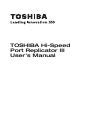 1
1
-
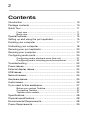 2
2
-
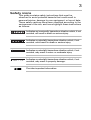 3
3
-
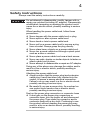 4
4
-
 5
5
-
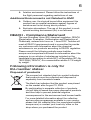 6
6
-
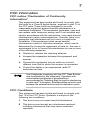 7
7
-
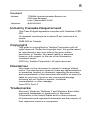 8
8
-
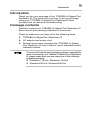 9
9
-
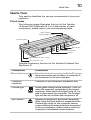 10
10
-
 11
11
-
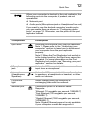 12
12
-
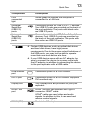 13
13
-
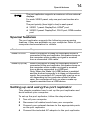 14
14
-
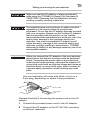 15
15
-
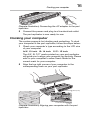 16
16
-
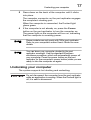 17
17
-
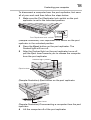 18
18
-
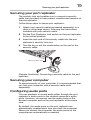 19
19
-
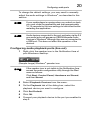 20
20
-
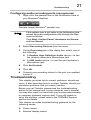 21
21
-
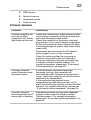 22
22
-
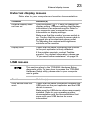 23
23
-
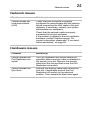 24
24
-
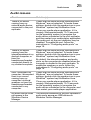 25
25
-
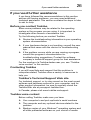 26
26
-
 27
27
-
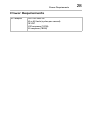 28
28
-
 29
29
-
 30
30
-
 31
31
-
 32
32
-
 33
33
-
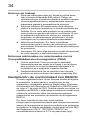 34
34
-
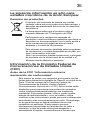 35
35
-
 36
36
-
 37
37
-
 38
38
-
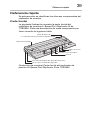 39
39
-
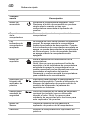 40
40
-
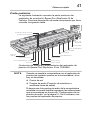 41
41
-
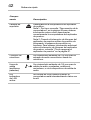 42
42
-
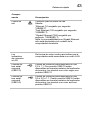 43
43
-
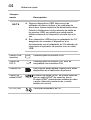 44
44
-
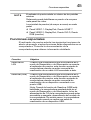 45
45
-
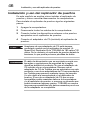 46
46
-
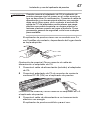 47
47
-
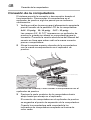 48
48
-
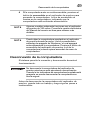 49
49
-
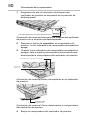 50
50
-
 51
51
-
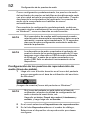 52
52
-
 53
53
-
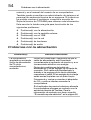 54
54
-
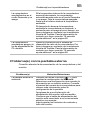 55
55
-
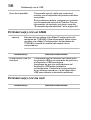 56
56
-
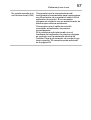 57
57
-
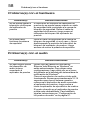 58
58
-
 59
59
-
 60
60
-
 61
61
-
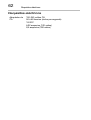 62
62
-
 63
63
Toshiba Hi-Speed Port Replicator III Manual de usuario
- Tipo
- Manual de usuario
En otros idiomas
Documentos relacionados
-
Toshiba PA3838U-1PRP Guía del usuario
-
Toshiba PA3680U-1PRP Manual de usuario
-
Toshiba PA5356U-1PRP Guía del usuario
-
Toshiba PA5035U-1ACARS Global AC Adapt0r Guía del usuario
-
Toshiba PA5281U-2PRP Guía del usuario
-
Toshiba PA5022U-1LC3 Manual de usuario
-
Toshiba PA5131U-1ETB Guía del usuario
-
Toshiba PA5217U-1PRP dynadock 4k Guía del usuario
-
Toshiba PA3927U-1PRP dynadock U3.0 Guía del usuario
-
Toshiba dynadock Manual de usuario